Na sodobnih matičnih ploščah, ki uporabljajo UEFI, obstaja tako imenovana možnost hitrega zagona, ki jo uporablja Windows 8 in novejši. Težava, ki jo lahko povzroči hiter zagon, je nezmožnost vstopa v BIOS, ko vklopite računalnik in / ali izberete možnost za zagon z drugega medija, na primer bliskovnega pogona USB. F2, Del, F8 itd. preprosto ne delajo. V tem članku bomo preučili, kako izklopiti hitri zagon sistema Windows 8 za vstop v BIOS.
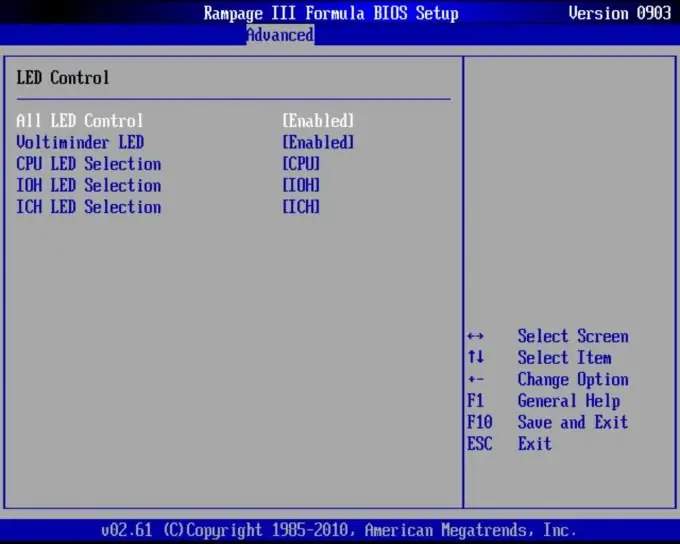
Potrebno
Račun s skrbniškimi pravicami v operacijskem sistemu Windows 8 / 8.1
Navodila
Korak 1
Odprite nadzorno ploščo sistema Windows 8. Če želite to narediti, odprite meni Start in začnite tipkati »nadzorna plošča« na tipkovnici. V iskalni vrstici, ki se prikaže, kliknite element »Nadzorna plošča«.
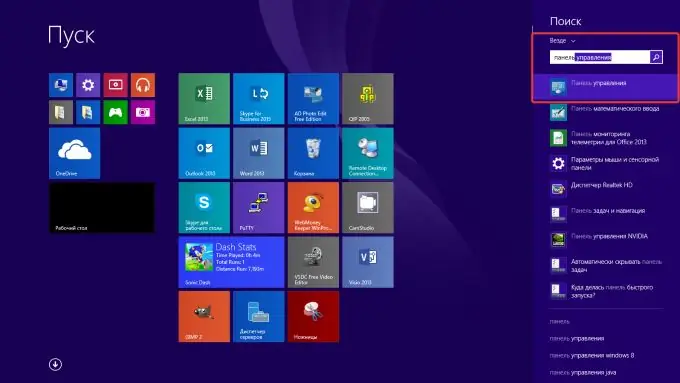
2. korak
Na nadzorni plošči pojdite na nastavitve napajanja. Če je nadzorna plošča razvrščena v kategorije, je pot »Strojna oprema in zvok / Moč«. Lahko pa uporabite iskalno polje v zgornjem desnem kotu z vnosom ključne besede "Power".
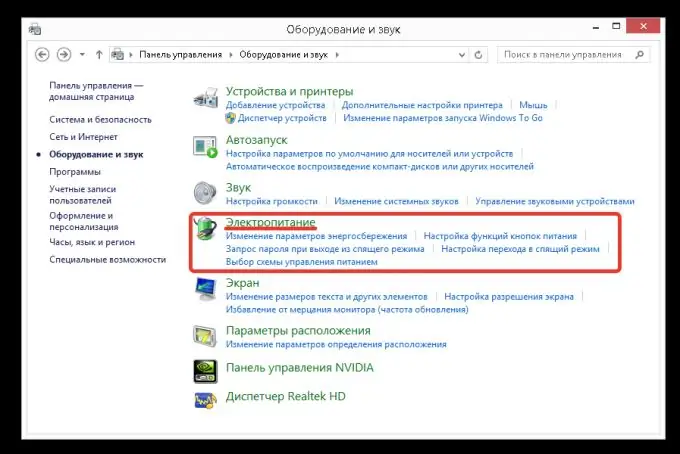
3. korak
V razdelku »Napajanje« v levem stolpcu kliknite povezavo »Dejanja gumba za vklop«.
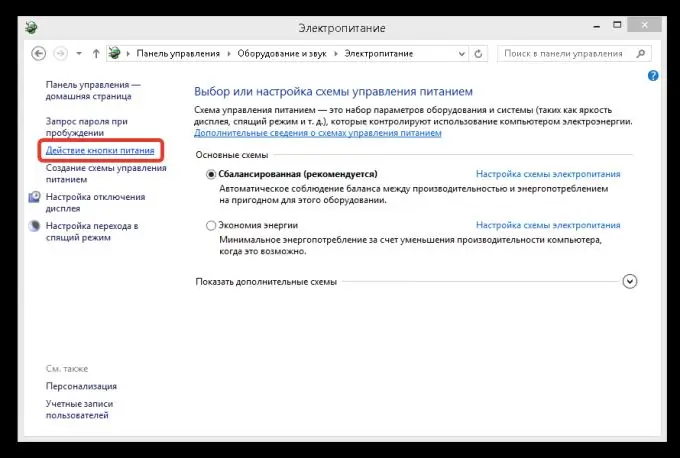
4. korak
V naslednjem koraku kliknite povezavo "Spreminjanje parametrov, ki trenutno niso na voljo". Nato potrdite dejanja v oknu, ki se prikaže. Če trenutni uporabniški račun v računalniku nima skrbniških pravic, boste morda morali vnesti ime in geslo skrbniškega računa.
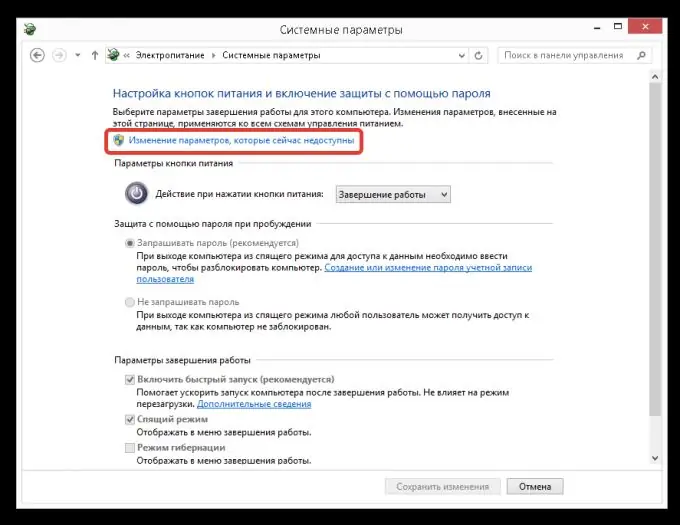
5. korak
Počistite polje »Omogoči hitri zagon (priporočeno)«. Nato kliknite gumb "Shrani spremembe". Kot rezultat izvedenih manipulacij lahko po ponovnem zagonu v BIOS računalnika vstopite na tradicionalen način - s pritiskom na tipko F2 ali Del in s tipko Esc ali F8 izberete tudi zagonsko napravo.






